Ko poskušate namestiti novo različico Officea 365, se lahko občasno zataknete pri »Pripravljamo stvari” zaslon. To se običajno zgodi, če svojih prejšnjih datotek Office 365 niste pravilno namestili. Ista napaka se lahko pojavi, če so bile vaše datoteke Office poškodovane ali ste pomotoma izbrisali nekatere od njih.
Kaj storiti, če se je Office 365 zataknil pri pripravi stvari
Pisarna za popravilo
Eden od hitrih načinov za odpravljanje težav s poškodovanjem datotek je zagon vgrajenega orodja za popravilo Office.
- Pojdi do Nadzorna plošča in izberite Programi.
- Nato pojdite na Programi in lastnosti.
- Kliknite svoj paket Office 365.
- Poiščite in kliknite Spremeni se gumb.
- Začnite z izvajanjem a Hitro popravilo in preverite, ali je to rešilo težavo.

- Če je Office 365 še vedno obtičal na "Pripravljamo stvari«, zaženite Spletno popravilo orodje.
Ponovno namestite Office
Če popravilo paketa Office ni rešilo težave, ga poskusite znova namestiti.
- Pojdi nazaj k Nadzorna plošča → Programi → Programi in lastnosti.
- Izberite svoje Pisarniški apartma in udari Odstrani gumb.

- Če želite zagotoviti, da ste odstranili vse Officeove datoteke, izbrišite paket Windows Installer, ki se nahaja pod C:\Programske datoteke\Office 16.
- Nato vnesite %Programske datoteke% v iskalni vrstici Windows.
- Izbrišite Microsoft Office 16 in Microsoft Office mape.
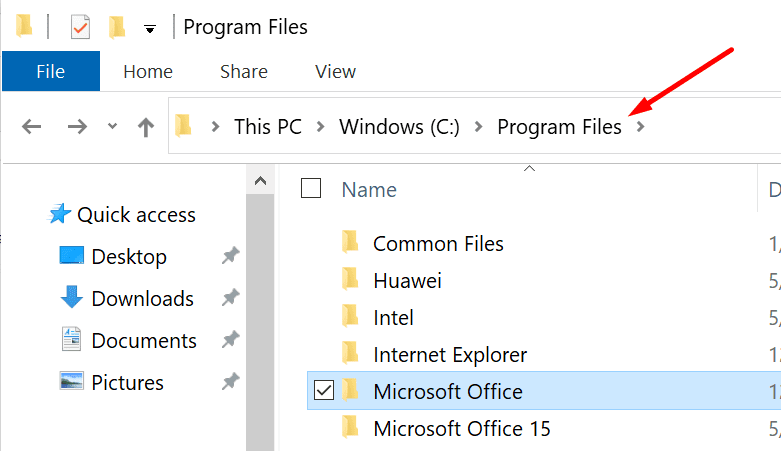
- Zdaj vnesite %ProgramFiles (x86)% in odstranite tudi mapo Microsoft Office.
- Na koncu zaženite urejevalnik registra in se pomaknite do HKEY_CURRENT_USER\SOFTWARE\Microsoft\Office. Izbrišite mapo Office.
- Nato pojdite na HKEY_LOCAL_MACHINE \SOFTWARE\Microsoft\Office in izbrišite mapo Office.
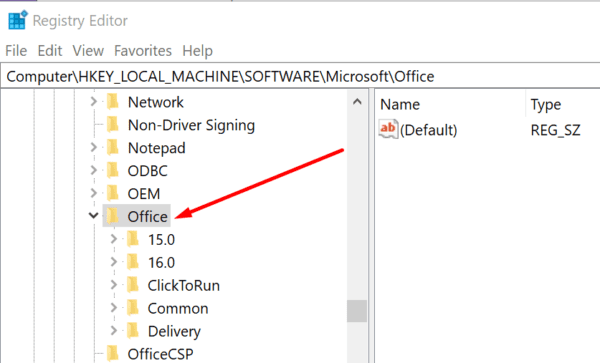
- Znova zaženite računalnik. Zdaj lahko prenesete in namestite novo različico Officea.
Za več informacij o tem, kako popolnoma odstranite Office, pojdite na Microsoftova stran za podporo.
Uporabite Microsoftovega pomočnika za podporo in obnovitev
Drugi uporabniki so lahko odpravili to težavo z zagonom pomočnika za podporo in obnovitev. Upoštevajte, da se morate za zagon orodja najprej povezati z internetom. Ko se zažene, bo pomočnik za podporo in obnovitev samodejno namestil Office.
Upoštevajte, da bo zaslon »Pripravljamo stvari« lahko prikazan še eno ali dve minuti. Toda po tem bi se moralo stanje spremeniti v Namestitev.
Zaženite Office v načinu združljivosti
Druga rešitev, ki je delovala za številne uporabnike, je zagon namestitvenega programa Office v načinu združljivosti za Windows 8.
- Z desno tipko miške kliknite OfficeSetup.exe in izberite Lastnosti.
- Nato kliknite na Kompatibilnost zavihek.
- Preverite Zaženite ta program v načinu združljivosti za.
- Izberite Windows 8 iz spustnega menija. Pritisnite OK.
- Nato znova z desno tipko miške kliknite OfficeSetup.exe in izberite Zaženi kot skrbnik.
Če ste že namestili namestitveno datoteko in se s to težavo srečujete le občasno, uporabite spodnjo rešitev.
- Z desno tipko miške kliknite namestitveno datoteko Office in izberite Lastnosti.
- Nato pojdite na Kompatibilnost zavihek.
- Označite Zaženite ta program za Windows 8 potrditveno polje.
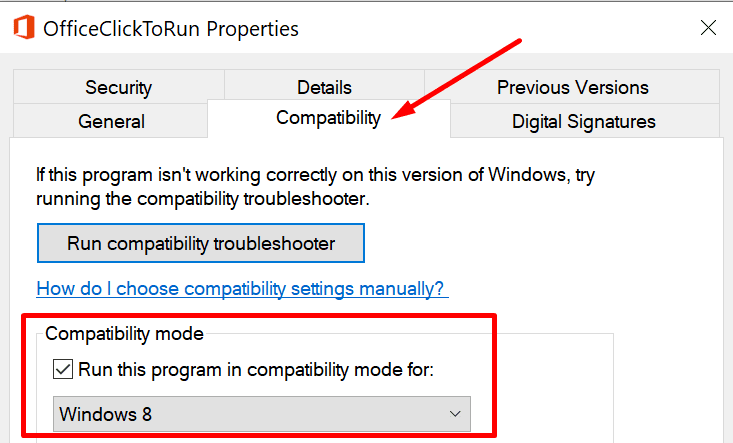
- Shranite spremembe.
- Zaženite namestitveni program Office kot skrbnik. Preverite, ali se težava še vedno pojavlja.
Officeovo namestitveno datoteko najdete pod C:\Program Files\MicrosoftOffice 16\ClientX64.
Zaključek
Skratka, če ne morete odstraniti Officea 365 in ste obtičali v fazi »Pripravljamo stvari«, ki se zdi za vedno, popravite ali odstranite namestitvene datoteke. Poleg tega zaženite namestitveni program Office v načinu združljivosti za Windows 8.
Upamo, da so te rešitve delovale za vas. Resnično nas zanima, katera metoda vam je uspela. Spodaj nam pustite komentar.